Cómo grabar Netflix en Windows 10, Mac, Android y iPhone
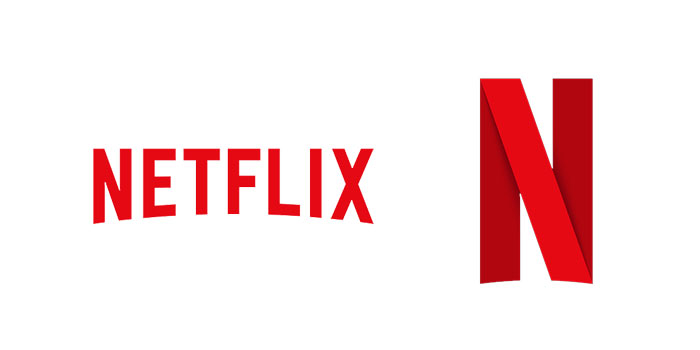
Resumen
Netflix es uno de los mejores servicios de transmisión de video en este momento con algunas series de videos fantásticas. Si bien ofrece descargarlo para verlo sin conexión, solo está disponible para teléfonos inteligentes. Muchas veces nos gustaría descargar las películas y series en una computadora portátil o PC y verlas más tarde sin Internet. Una vez que tenga el video en la computadora, también puede compartirlo con su familia e incluso transmitirlo a TV, Xbox y otros dispositivos DLNA. En esta publicación, aprenderá los métodos sobre cómo grabar Netflix en Windows 10, macOS, iPhone y Android. Siga los métodos según el dispositivo y los requisitos para grabar Netflix. Necesitará una conexión a Internet estable cuando grabe en el escritorio, especialmente cuando configure una grabación programada.
Cómo grabar Netflix en Windows 10 con cualquier grabador de pantalla
Any Screen Recorder es una poderosa herramienta de captura de pantalla que puede grabar video de cualquier cosa que esté en la pantalla. Incluye videos, navegadores, audio proveniente de servicios de transmisión de audio y más. Puede usar esta herramienta para grabar Netflix en una PC con Windows 10 si lo reproduce a través del navegador pero no a través de la aplicación Netflix.
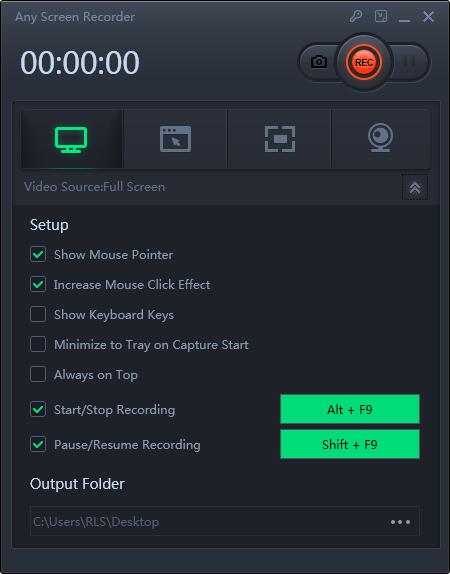
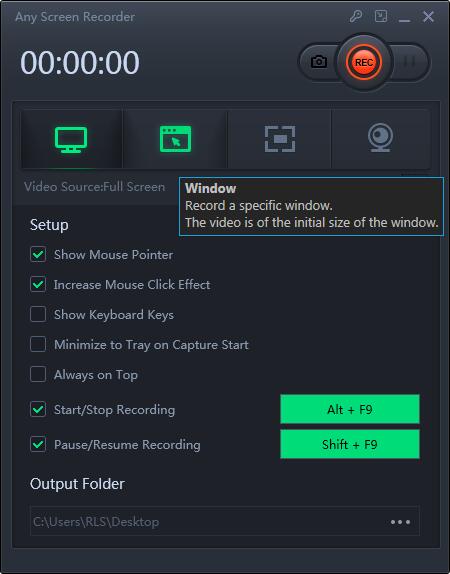
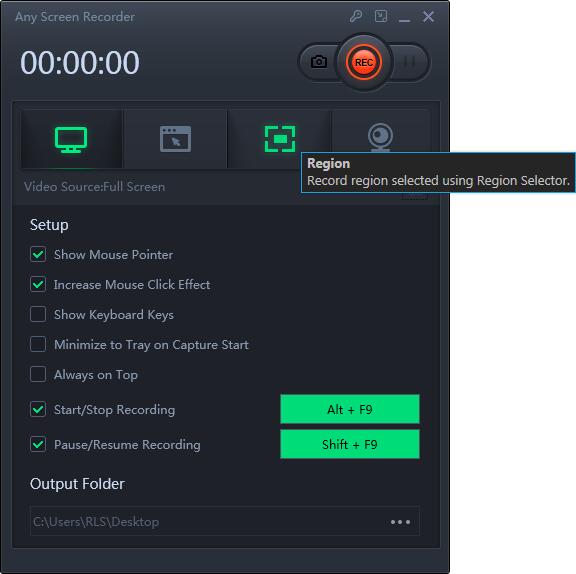
Cómo grabar Netflix en Mac usando OBS Studio
OBS Studio es un software gratuito y de código abierto tanto para grabación como para transmisión en vivo. El software ofrece alto rendimiento y captura de audio y video real. Incluso puede grabar para múltiples fuentes, pero eso será demasiado para todos.
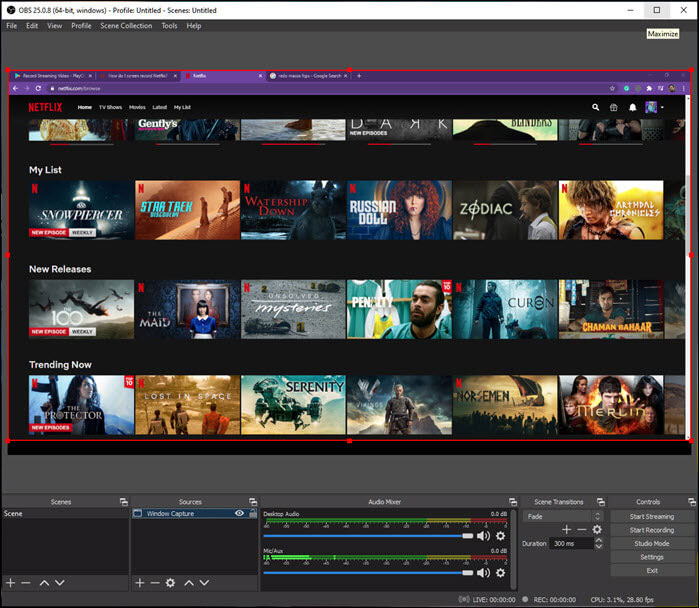
Paso 1: Abra Netflix en el navegador y configure el video que desea grabar. Luego, inicie el software OBS y haga clic en el signo "+" debajo de Fuentes.
Paso 2: agregue un nombre a la ventana y automáticamente seleccionará la ventana activa de Netflix. Configure el resto de opciones.
Paso 3: Comience a reproducir el video e inmediatamente haga clic en el botón Iniciar grabación. Una vez hecho esto, el video de Netflix se guardará en su Mac.
Cómo grabar Netflix en iPhone / Android
La única forma gratuita de grabar Netflix en iPhone y Android es mediante el descargador de videos incorporado. Netflix le ofrece la descarga previa de series y películas para verlas sin conexión. Resulta útil durante vuelos y viajes largos. Esta función también está disponible para Windows si usan la aplicación de Microsoft Store. La mayoría de las aplicaciones de grabación de pantalla no funcionarán en Android y iPhone, ya que la aplicación está protegida contra dicha grabación. Hay una aplicación DVR disponible, pero no le permite grabar sin pagar.
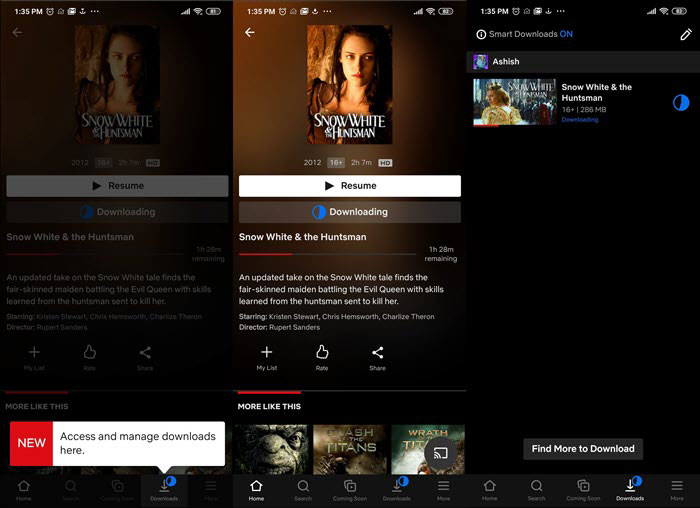
Paso 1: Abra la aplicación Netflix, inicie sesión y seleccione el perfil para el que desea descargar el video en su teléfono.
Paso 2: A continuación, seleccione la serie o la película que desea descargar para abrir su sección dedicada. Debajo del botón Reproducir / Reanudar, también habrá una opción de descarga. Toque para comenzar a descargar.
Paso 3: Una vez que se complete la descarga, cambie a la sección de descargas y podrá reproducirlo e incluso transmitirlo a su televisor inteligente o dispositivo compatible con DLNA.
Los mismos pasos se aplican a los dispositivos iPhone y Android, ya que la aplicación es la misma en ambas plataformas.

